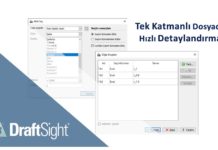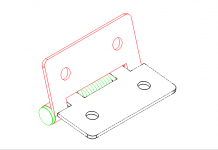Son güncelleme: 04.04.2023
Çoğu zaman 3B tasarımlarınızın imalat aşamasında yapılması gereken ayrıntılı teknik resimlerde, çizgileri, ölçümlendirmeleri, datumları veya diğer teknik resim unsurlarını, ayırt etmek amacıyla farklı renklerde ve kalınlıklarda gösteririz.
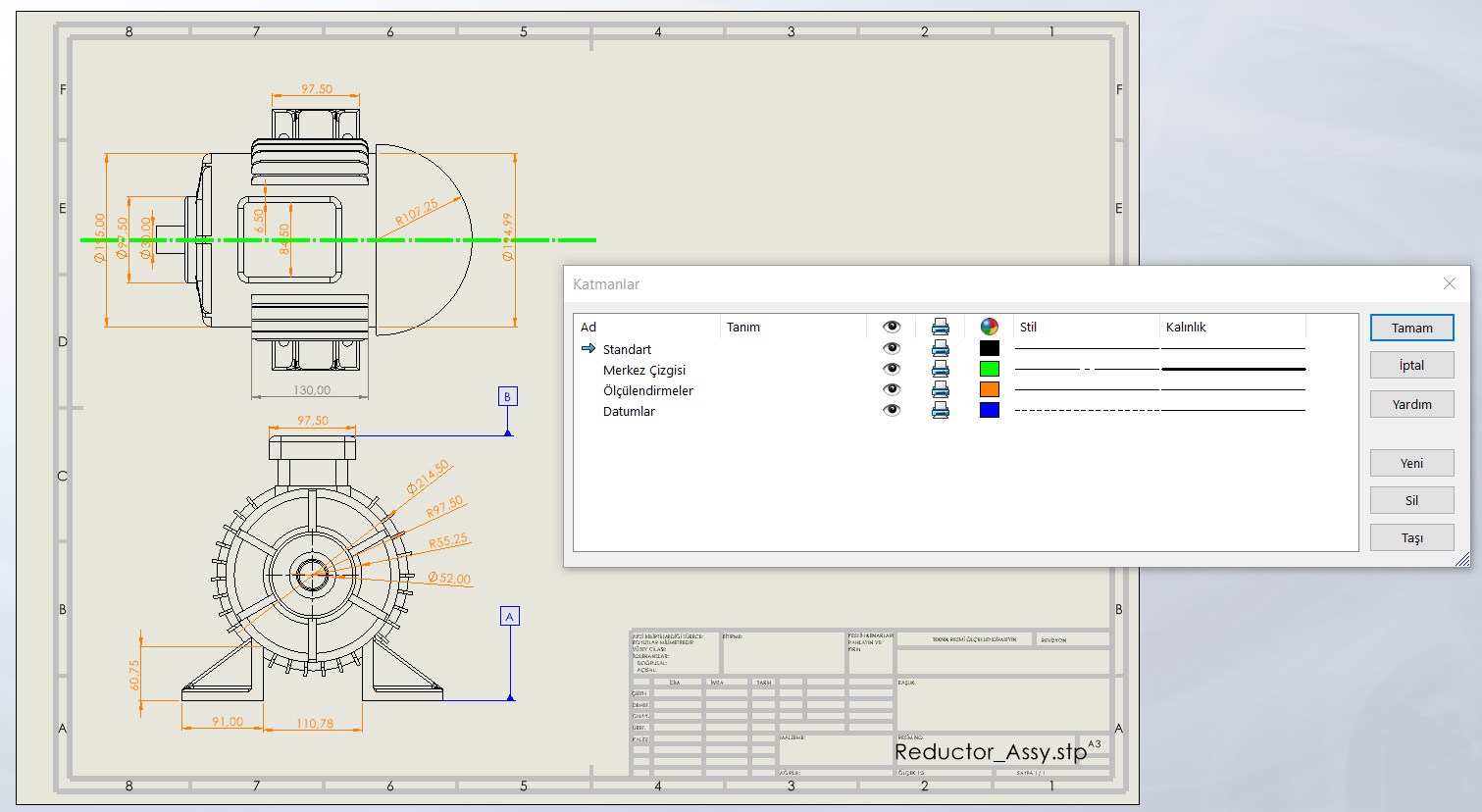
SOLIDWORKS Teknik Resimde “Katman” ve “Çizgi Biçimi” olmak üzere 2 ayrı seçenek menüsü bulunur.
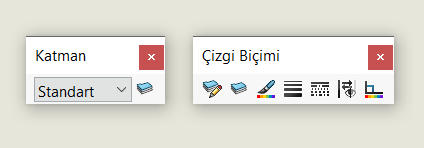
Kendinize özel katman oluşturmak istediğinizde katman penceresinin sağ tarafındaki butona basarak katmanlarınıza ulaşabilirsiniz.
Katmanlarınızı düzenlerken renk, kalınlık ve biçim düzenlemesi yapabilirsiniz.
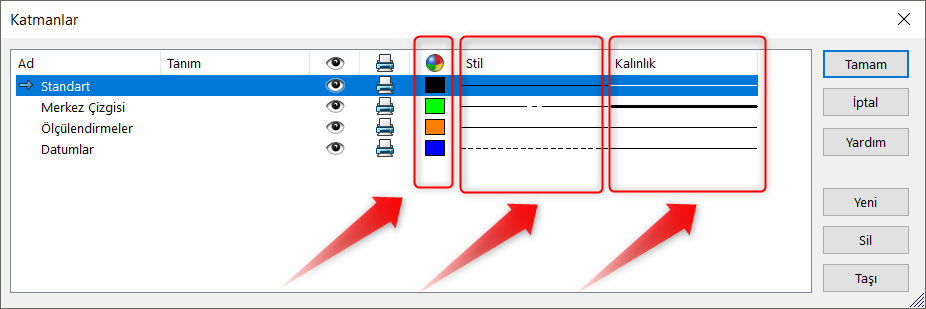
Çizgi Biçimi
“Çizgi biçimi” komutunu kullanarak katman oluşturmadan istediğiniz objeye renk, çizgi biçimi ve çizgi stili kazandırabilirsiniz. Örnek olarak bir obje üzerine tıklayıp çizgi biçiminden istediğiniz bir seçeneği işaretleyip çizgilerin rengini, biçimini ve stilini değiştirebilirsiniz.
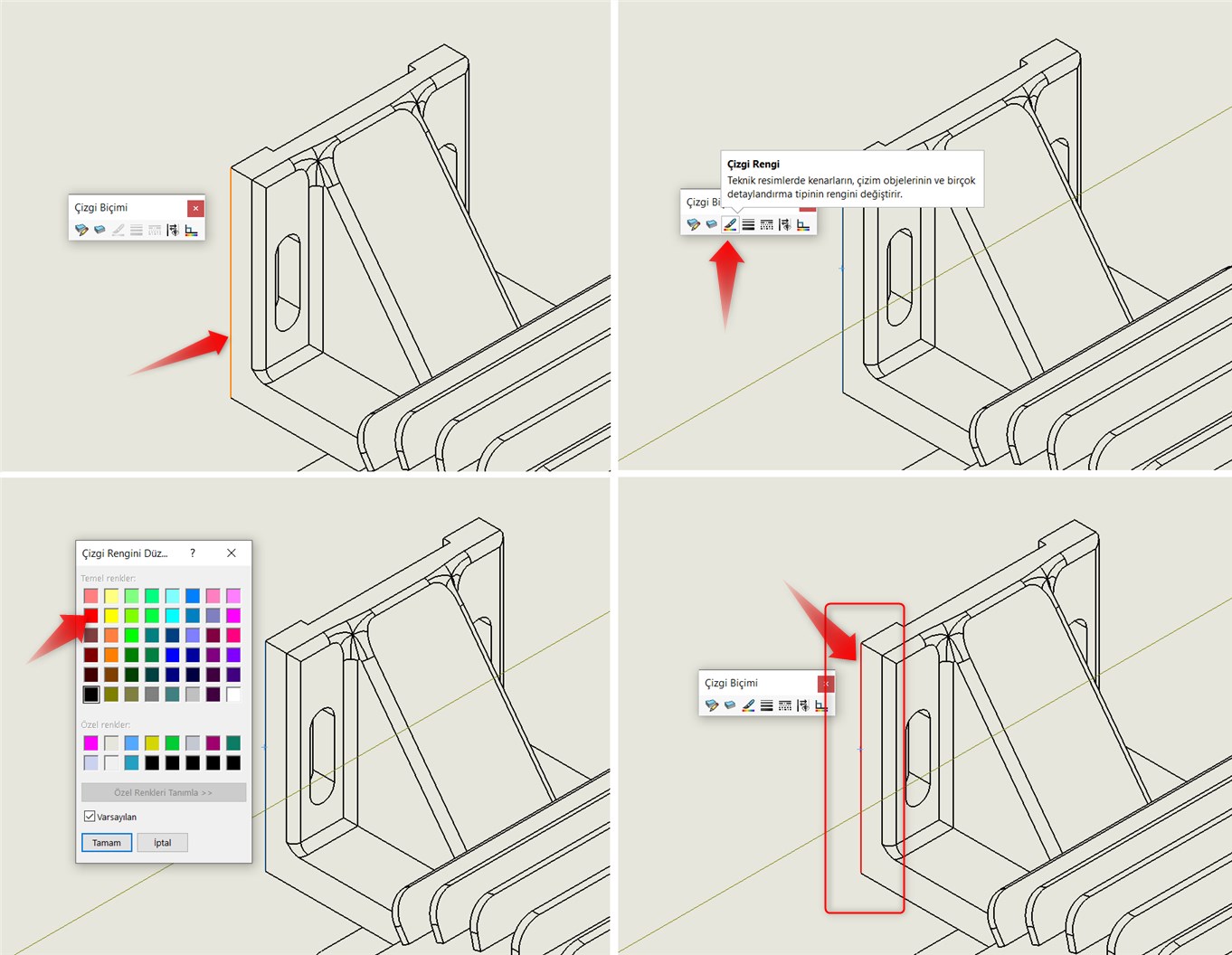
Burada üç ayrı kavram mevcuttur.
1. Çizgi rengi
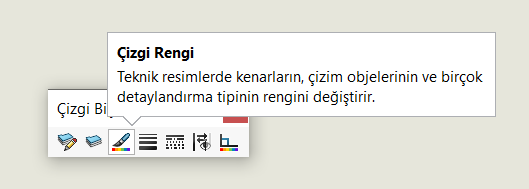
2. Çizgi kalınlığı
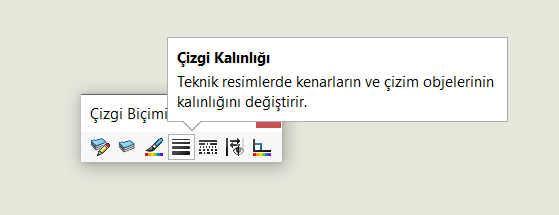
3. Çizgi Stili

Katmanlardan bağımsız olarak herhangi bir çizgiye ya da unsura yukarıdaki komutları kullanarak bir çizgi biçimi atayabilirsiniz.
Fakat bu durum şu şekilde gerçekleşir.
Eğer “çizgi biçimi” uygulamak istediğiniz bir çizgi ya da unsur, halihazırda bir katmana bağlıysa, siz çizgi biçimini uyguladığınız an katman devre dışı kalır. Haliyle bir katmana ait çizgiye çizgi biçimi ataması yaparsanız o çizgi artık katman özelliği göstermeyecektir.
Bu hareketi yaptığımız takdirde herhangibir çizgide hangi katmanı seçersek seçelim katmanlarımız çalışmayacaktır.
Peki bu durum nasıl giderilir?
“Çizgi Biçimi” menüsündeki 3 şeçenekte de “varsayılan” olarak bir seçenek bulunur.
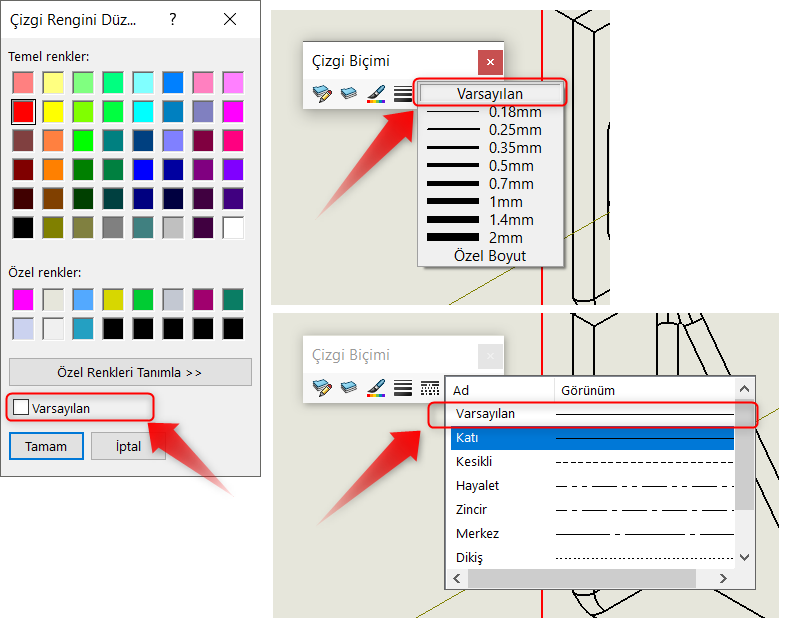
Katmanlarınızın devre dışı kaldığını düşünüyorsanız ya da katman uyguladığınız halde tıkladığınız objede herhangi bir değişiklik göremiyorsanız yukarıdaki görselde ok ile gösterilen seçenekleri işaretleyip onaylayabilirsiniz. Böylelikle katmanlarınız tekrardan aktif olacaktır.
Bununla birlikte parçaları renklerine göre tel kafes göstermek isterseniz “Teknik Resimde Parçaların Renk ve Çizgi Stillerini Değiştirin” adlı makalemizi okumanızı tavsiye ederiz.